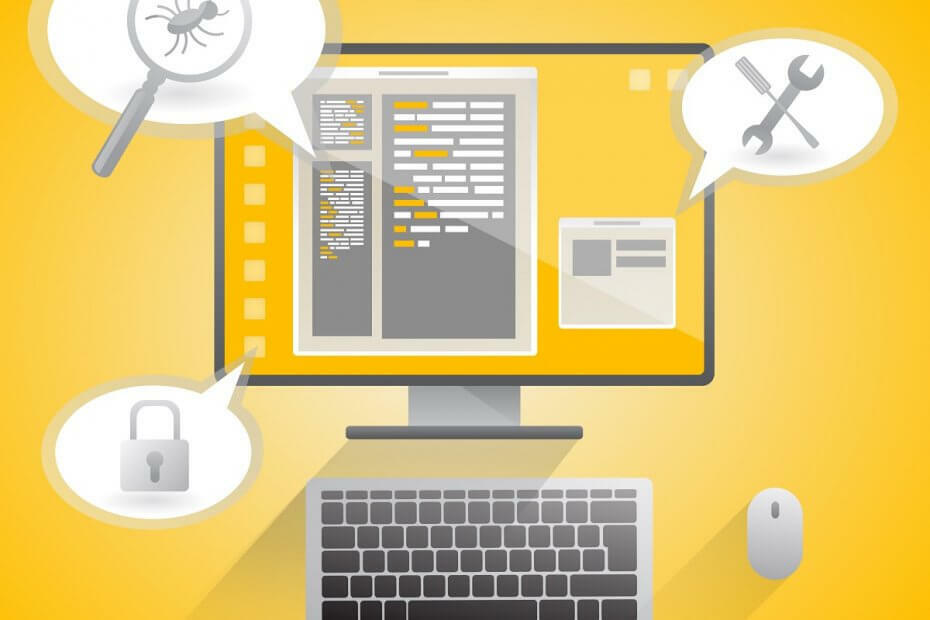- Vai esat apnicis saņemt to pašu kļūdu 78754 (Neveiksme), piesakoties pakalpojumā Gmail programmā Outlook?
- Šajā gadījumā pārbaudiet savu Gmail pieteikšanās informāciju un mēģiniet atjaunināt e-pasta klientu uz jaunāko versiju.
- Runājot par to, mēs iesakām arī tos pārbaudīt Gmail problēmu novēršanas rokasgrāmatas.
- Lai atrastu vairāk padomu un triku, veltiet laiku un apmeklējiet šo vietni Outlook problēmu centrs arī.

Šī programmatūra novērsīs izplatītākās datora kļūdas, pasargās jūs no failu zaudēšanas, ļaunprātīgas programmatūras, aparatūras kļūmes un optimizēs datoru maksimālai veiktspējai. Labojiet datora problēmas un noņemiet vīrusus tūlīt ar trim vienkāršām darbībām
- Lejupielādējiet Restoro datoru labošanas rīku kas nāk ar patentēto tehnoloģiju (patents pieejams šeit).
- Klikšķis Sāciet skenēšanu lai atrastu Windows problēmas, kas varētu radīt problēmas ar datoru.
- Klikšķis Labot visu lai novērstu problēmas, kas ietekmē datora drošību un veiktspēju
- Restoro ir lejupielādējis 0 lasītāji šomēnes.
Kļūda 78754 (kļūme) ir kļūda tīmekļa pieteikšanās laikā vai IMAP kļūda, ar kuru Google Mail abonenti ir saskārušies Outlook.
Pasta serveris piespiedu kārtā izslēdz klientus, mēģinot piekļūt viņu e-pastiem, izmantojot Microsoft Outlook platformu.
The Gmail kļūda 78754 (Neveiksme) parasti tiek parādīta, kad netiek atpazīta lietotāja ievadītā parole, ja a aizdomīgu pieteikšanos atklāj Google vai kad lietotājs mēģina piekļūt savam kontam no jaunas ierīces vai atrašanās vieta.
Šī kļūda var rasties arī tad, ja specifiski lietotnei parole ir nepieciešama pierakstīšanās vietā, nevis parastā konta parole.
The kļūda kas saņemti, mēģinot pieteikties savā e-pasta kontā, tiek parādīts šādā formātā:
Mūsu IMAP serveris vēlas jūs brīdināt par: Lūdzu, piesakieties, izmantojot tīmekļa pārlūkprogrammu: https://support.google.com/mail/accounts/answer/78754(Failure) .
Pirms mēs turpinām, lasītājam ir obligāti jāiepazīstas ar interneta ziņojumu piekļuves protokolu (IMAP).
Kas ir IMAP serveris?
Ir standarta elektroniskā pasta protokols, kas ziņas glabā pasta serverī un pēc tam ļauj galalietotājs skata, organizē un manipulē ar e-pastiem tā, it kā tie sākotnēji būtu glabāti lietotāja e-pastos mašīna.
IMAP ļauj lietotājiem izmantot vairākas klienta (e-pasta platformas) lietojumprogrammas, kurās sakārtot pastkastes saturu mapes, kā arī zina, kuri ziņojumi ir lasīti, nosūtīti, saglabāti kā melnraksti vai kā neatliekami atzīmēti serveris.
Interneta ziņojumu piekļuves protokols (IMAP) ļauj lietotājiem vienlaikus izveidot savienojumu ar e-pasta serveri, izmantojot dažādas ierīces.
Ziņojumi tiek sinhronizēti reāllaikā, t.i., lietotājs vienlaikus var iestatīt savu pasta kontu savā Microsoft Outlook darbvirsmas klientā un savā Outlook Android / iPhone lietotnē.
Kas izraisa kļūdu 78754 (kļūme)?
Gmail kļūdu 78754 (Neveiksme) var izraisīt kāds no šiem iemesliem:
- Google atklāj aizdomīgu pieteikšanos jūsu kontā.
- The paroli ievietotais nav atpazīts vai nepareizs.
- Jūs mēģināt pierakstīties, izmantojot citu ierīci vai no citas vietas.
- Jūsu kontā, iespējams, ir iespējota divpakāpju verifikācija un konkrētai lietojumprogrammai parole ir nepieciešama, lai varētu būt iespējama pieteikšanās.
- Nepareiza IMAP konfigurācija vai IMAP nav iespējota
- Nepareizi konfigurēts Microsoft Outlook
- Novecojis e-pasta klients
Ātrais padoms:
Saņemto e-pasta ziņojumu daudzums var kļūt milzīgs, un tāpēc jūs vispirms esat sācis izmantot programmu Outlook.
Ja jums ir apnicis saskarties ar neskaitāmiem jautājumiem, šķiet, ka ir ideāls laiks mainīt e-pasta klients tā vietā, lai aizmirstu visu par savu sākotnējo ideju. Šajā sakarā mēs varam ieteikt tikai Mailbird.
Palaidiet sistēmas skenēšanu, lai atklātu iespējamās kļūdas

Lejupielādējiet Restoro
Datora labošanas rīks

Klikšķis Sāciet skenēšanu lai atrastu Windows problēmas.

Klikšķis Labot visu lai novērstu problēmas ar patentēto tehnoloģiju.
Palaidiet datora skenēšanu ar Restoro Repair Tool, lai atrastu kļūdas, kas izraisa drošības problēmas un palēninājumus. Pēc skenēšanas pabeigšanas labošanas process bojātos failus aizstās ar svaigiem Windows failiem un komponentiem.
Viss, kas jums jādara, ir lejupielādēt bezmaksas versiju, izmantojot zemāk esošo saiti. Tas ir gandrīz viss, kas nepieciešams, lai atbrīvotos no jebkāda veida kļūdām, piesakoties pakalpojumā Gmail.
Turklāt jums ir viens solis, lai savienotu visas iecienītās lietotnes vienā, tostarp Google dokumentus, To Do, Facebook, Slack, WeChat un daudz ko citu.

Mailbird
Ja programmā Outlook nevarat pieteikties pakalpojumā Gmail, Mailbird ir lieliska alternatīva. Jūs redzēsiet, kā tas viegli integrē neskaitāmas lietotnes!
Apmeklējiet vietni
Kā es varu novērst kļūdu 78754 (kļūme)?
- Atkārtoti pārbaudiet savu Gmail pieteikšanās informāciju
- Ieslēdziet IMAP un Atļaujiet mazāk drošas lietotnes
- Konfigurējiet savu Microsoft Outlook
- Pārbaudiet, vai ir iespējota divpakāpju verifikācija
- E-pasta klienta atjaunināšana (Outlook)
1. Atkārtoti pārbaudiet savu Gmail pieteikšanās informāciju

Vienkārši pārbaudot pieteikšanās datus, lai pārliecinātos, ka tie ir pareizi, tas var ietaupīt daudz stresa. Tādējādi tam vajadzētu būt jūsu pirmajam zvana punktam.
Pēc detalizētas informācijas apstiprināšanas mēģiniet pieteikties savā Outlook datorā vai mobilajā ierīcē, un kļūda ir jānovērš.
2. Ieslēdziet IMAP un Atļaujiet mazāk drošas lietotnes
- Pirmkārt, piesakieties pakalpojumā Gmail, izmantojot savu informāciju.
- Pārvietojiet augšējā labajā stūrī, noklikšķiniet uz Iestatījumu ikonaun nolaižamajā izvēlnē atlasiet Iestatījumi.
- Klikšķiniet uz Pārsūtīšana un POP / IMAP.

- Noklikšķiniet uz Iespējot IMAP IMAP Access pogu un atlasiet Saglabāt izmaiņas.

- Kamēr joprojām esat pieteicies, dodieties uz Mana konta drošība.
- Pēc tam atrodiet Atļaut mazāk drošas lietotnesun noklikšķiniet uz pogas Ieslēgt, lai to aktivizētu.
- Mēģiniet pieteikties savā Microsoft Outlook, un problēma ir jāatrisina.
Uz Iespējot IMAP savā Gmail kontā un arī ieslēdziet Atļaut mazāk drošas lietotnes, veiciet iepriekš minētās darbības.
3. Konfigurējiet savu Microsoft Outlook
- Turiet Winkey + Q vai S un meklēšanas joslā ierakstiet Outlook, un nospiediet Enter.
- Nākamajā ekrānā ievadiet savu e-pasta adresi, pārbaudiet ļaujiet man manuāli izveidot kontu un noklikšķiniet uz Izveidojiet savienojumu.

- Atlasiet IMAP (operētājsistēmai Windows 10) vai Google vai POP vai IMAP citās Windows versijās.
- Nodrošiniet to IMAP vai POP piekļuve ir ieslēgts, pirms mēģināt pievienot kontu programmai Outlook. Izmantojiet šo servera informāciju, lai atbilstoši konfigurētu savu Outlook. Pēc tam noklikšķiniet Nākamais.
Jums ir jāizmanto šāda konfigurācija:
- IMAP ienākošā pasta serveris: imap.gmail.com
- IMAP ports: 993
- IMAP SSL: Jā
- Šifrēšanas metode: SSL / TLS
- SMTP izejošā pasta serveris: smtp.gmail.com
- Nepieciešama SSL: Jā
- Nepieciešama TLS: Jā (ja pieejams)
- Nepieciešama autentifikācija: Jā
- SMTP ports SSL: 465
- SMTP ports TLS / STARTTLS: 587
- POP ienākošā pasta serveris: pop.gmail.com
- POP ports: 995
- POP SSL: Jā
Kļūda 78754 var rasties, ja Outlook konts nav pareizi konfigurēts. Lai pareizi konfigurētu Microsoft Outlook, veiciet iepriekš minētās darbības.
Pēc tam nākamajā ekrānā jums būs jāievada sava e-pasta konta parole. Ievietojiet pareizo paroli un noklikšķiniet Izveidojiet savienojumu.
Jūsu Outlook tagad ir pareizi jākonfigurē un jānovērš kļūda 78754.
4. Pārbaudiet, vai ir iespējota divpakāpju verifikācija
- Pierakstieties savā Google pasta kontā.
- Saskaņā Pierakstīšanās un drošība sadaļā Konta iestatījumu lapa atlasiet Pierakstīšanās Google tīklā.
- Ja divpakāpju verifikācija ir atspējota, noklikšķiniet uz bultiņas un izpildiet uzvedni.
- Pēc divpakāpju verifikācijas aktivizācijas procedūras pabeigšanas jums vajadzētu būt šādai: Tagad jūs varat turpināt ģenerēt lietotnei specifisku paroli.
- Noklikšķiniet uz bultiņas Lietotņu paroles, verificējiet savu kontu, izmantojot divpakāpju verifikāciju, un nākamā ekrāna nolaižamajā izvēlnē atlasiet Cits (pielāgotais nosaukums - Outlook).

- Ierakstiet APP nosaukumu un noklikšķiniet Ģenerēt.
- Pēc noklikšķināšanas uz Ģenerēt parādīsies jūsu parole.
- Atvērt Outlook, atlasiet un iestatiet atbilstošo serveri. Izmantojiet specifiski lietotnei parole, kas jau ir ģenerēta, kad ir jāievada pasta parole. Šajā brīdī kļūda 78754 ir jānovērš.
Ja jūsu Gmail kontā ir iespējota divpakāpju verifikācija, pirms varat pierakstīties jebkurā pasta lietojumprogrammā (Outlook, MailExplorer utt.), Jums ir jāizveido lietotnei raksturīga parole.
Lai ģenerētu lietojumprogrammas paroli, rīkojieties šādi:
5. E-pasta klienta atjaunināšana (Outlook)

E-pasta klienta (Microsoft Outlook) jaunināšana uz jaunāko versiju var būt vienkārši nepieciešamais labojums.
Nevilcinieties apmeklēt Microsoft atbalsta lapa lai izvēlētos savam datoram piemērotu versiju.
Vai šie padomi bija noderīgi? Informējiet mūs par visiem citiem risinājumiem zemāk esošajā komentāru apgabalā.
 Vai jums joprojām ir problēmas?Labojiet tos ar šo rīku:
Vai jums joprojām ir problēmas?Labojiet tos ar šo rīku:
- Lejupielādējiet šo datora labošanas rīku novērtēts kā lielisks vietnē TrustPilot.com (lejupielāde sākas šajā lapā).
- Klikšķis Sāciet skenēšanu lai atrastu Windows problēmas, kas varētu radīt problēmas ar datoru.
- Klikšķis Labot visu lai novērstu problēmas ar patentēto tehnoloģiju (Ekskluzīva atlaide mūsu lasītājiem).
Restoro ir lejupielādējis 0 lasītāji šomēnes.